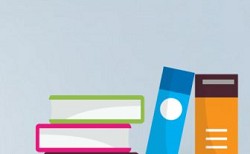简介:关于对不知道怎么写文字提取论文范文课题研究的大学硕士、相关本科毕业论文文字提取论文开题报告范文和文献综述及职称论文的作为参考文献资料下载。

PDF的文档格式让用户又爱又恨,一方面它有出色的兼容性,能在浏览器或是各种阅读平台上完美地实现阅读,并且网络上大量的漫画、小说以及交流文档都是以PDF格式存在.不过让人困扰的是,PDF文档并不能很方便地编辑,就连其中的文档或图片都无法另存为文档格式.想要在PDF上实现编辑操作,我们必须得借助第三方PDF工具,在它们的帮助下我们就可轻松实现将PDF转成Word 格式、PDF转换成图片/图片转换成PDF、PDF加密解密、分割合并、导出图片文字等操
1.Foxit Phantom带来方便修改
由于工作的需要,笔者经常修改来自其他部门的PDF文件,如果采用正确合适的工具,PDF文件的修改会非常简单,对于这些有修改需求的PDF笔者采用了Foxit Phantom 工具,它除了能阅读、创建PDF外,修改功能也非常的好用.
加入注释
注释就是为PDF文件添加备注信息,这样阅读者会在查看PDF时注意阅读重点或是关键字句.添加注释非常简单,我们通过主界面上方的工具栏中的“注释”项就能为PDF文本插入各式注解,其中包括文本加入下划线、高亮以及图像注释,这都会让阅读者更容易明白PDF制作者想要表达的意思(如图1).
图片文字提取大师:cad文字提取
编论文范文本
编辑功能就是为PDF文档添加额外内容或删除已有内容.如果你经常使用PDF,这绝对是一件最平常不过的事情,我们直接通过FoxitPhantom 打开PDF文件就能对其中文字进行编辑修改,还能通过工具条上的编辑来为P D F文件插入图片与多媒体等文件.当然笔者觉得编辑中的TouchUp对象工具才是Foxit Phantom编辑的核心功能(如图2).
它有两种编辑模式,鼠标单击对象,比如我们点击文档中的某一句话,会选中该文字,你可以使用鼠标拖动来更换该文字在文档中的位置,也可以使用上下左右功能键来实现精确拖动(如图3).TouchUp对象工具可以选中任何文档中的内容,包括图片、视频、音乐(PDF文件是支持多媒体文件嵌入的)等等,也可以拉出一个矩形来批量选择;鼠标双击对象,在文档任意地方双击的话会直接进入文字输入模式,就可以直接输入你要的文字,如果在文字上双击的话,就进入该文字的修改模式了,可以在中间插入文字,或删除文字.

2.提取转换太简单
虽然F o x i t P h a n t om能提供出色的注释、编辑功能,但它缺少PDF文件的导入、格式转换以及分割合并功能的支持,当我们需要对PDF文件进行修改或转换成Word文件时, 我们还得利用另一种工具——PDF Shaper,这款工具在功能上的支持要比Foxit Phantom出色不少.PDF Shaper给笔者的感觉就是一款PDF全集成的工具平台,在运行程序后它在主界面中将它可实现的功能一一罗列出来.
图文提取
P D F S h a p e r在操作上以简化风格让用户使用时毫无门槛,点击任意功能模块,在弹出的新窗口中,点击“源P D F”找到本地磁盘中存储的P D F文件,并指向源PDF.稍等片刻,系统就会直接读取PDF中的文字信息,并在提取文本窗口中直接显示提取的文字,这时我们就可将提取出的文字复制到剪切板或是另存为TXT格式(如图4).当然了,PDF Shaper不同功能模块的操作具有一定的差异,但是大都以简便操作为主.在PDF图片提取功能中,我们在指向源PDF后,只需要二次指定图片存储文件夹就能实现图片的提取操作(如图5),只不过图片的提取时间比文字提取时间长出不少.
PDF转换PDF Shaper在格式的转换上有着快捷体验,不管是图片转换PDF还是PDF转换图片,在操作上与图片提取相差无几(如图6),对于这类批量处理的转换模式,PDF Shaper给出了多个文件批量格式转换的处理方式(如图7).经过实际试用,PDF Shaper大部分操作均能支持批量的,使用起来也很方便.但从转换的效果来看,PDF Shaper转换后的排版效果不算好,很少能保持跟原来PDF一样的排版.但是出于大多数时候转换格式也是为了方便地拷贝 PDF 的文字、段落再进行编辑或加工使用的目的,PDF Shaper的转换还算得上实用.
总的来说,PDF Shaper 的功能还算比较多,基本能覆盖 PDF 操作的方方面面了,对于偶尔需要 PDF 格式转换或更多操作的朋友来说可谓不错的解决方案,关键的是它是一款免费软件,起码轻度的PDF操作 PDF Shaper 都能胜任,将它提供的PDF编辑功能结合起来用,用户会获得出色且快捷的体验.
PDF文件解锁
相信不少用户都遇到过在网络上下载的PDF文档只能阅读,无法复制和编辑内容.其实这是PDF制作者为文档加入了保护限制功能,如果我们想要提取PDF内的文字和图片就非常麻烦,为了能更方便得地提取PDF文档内容,就得去除PDF文件限制.
PDF Password Remover 是一个免费的可以去除 PDF 文档各种限制保护的软件,但是它并不能完完全全去除论文范文和文档的限制,但它能够移除PDF文档的保护.运行程序后,将需要解除限制的 PDF 文档拖放到 PDFPassword Remover 的软件界面上,它便会自动为其移除保护(如图8),默认输出目录可以在软件界面左下角修改,初始存储地址为 “C:\Output”.现在打开看看经过 PDF Password Remover处理后的PDF,就可以编辑和打印了.

总结:该文是关于文字提取论文范文,为你的论文写作提供相关论文资料参考。
图片文字提取大师引用文献:
[1] 知网查重会识别图片文字吗
[2] 知网查重可以识别图片文字么
[3] 知网论文查重查图片文字吗